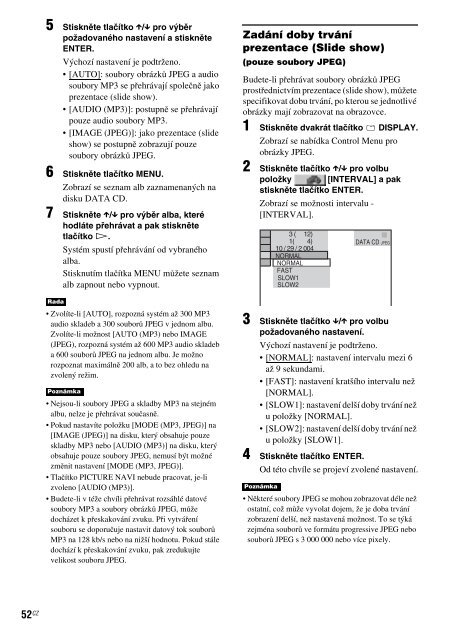Sony DAV-X1 - DAV-X1 Istruzioni per l'uso Ceco
Sony DAV-X1 - DAV-X1 Istruzioni per l'uso Ceco
Sony DAV-X1 - DAV-X1 Istruzioni per l'uso Ceco
Create successful ePaper yourself
Turn your PDF publications into a flip-book with our unique Google optimized e-Paper software.
5 Stiskněte tlačítko X/x pro výběr<br />
požadovaného nastavení a stiskněte<br />
ENTER.<br />
Výchozí nastavení je podtrženo.<br />
•[AUTO]: soubory obrázků JPEG a audio<br />
soubory MP3 se přehrávají společně jako<br />
prezentace (slide show).<br />
• [AUDIO (MP3)]: postupně se přehrávají<br />
pouze audio soubory MP3.<br />
• [IMAGE (JPEG)]: jako prezentace (slide<br />
show) se postupně zobrazují pouze<br />
soubory obrázků JPEG.<br />
6 Stiskněte tlačítko MENU.<br />
Zobrazí se seznam alb zaznamenaných na<br />
disku DATA CD.<br />
7 Stiskněte X/x pro výběr alba, které<br />
hodláte přehrávat a pak stiskněte<br />
tlačítko H.<br />
Systém spustí přehrávání od vybraného<br />
alba.<br />
Stisknutím tlačítka MENU můžete seznam<br />
alb zapnout nebo vypnout.<br />
Rada<br />
• Zvolíte-li [AUTO], rozpozná systém až 300 MP3<br />
audio skladeb a 300 souborů JPEG v jednom albu.<br />
Zvolíte-li možnost [AUTO (MP3) nebo IMAGE<br />
(JPEG), rozpozná systém až 600 MP3 audio skladeb<br />
a 600 souborů JPEG na jednom albu. Je možno<br />
rozpoznat maximálně 200 alb, a to bez ohledu na<br />
zvolený režim.<br />
Poznámka<br />
• Nejsou-li soubory JPEG a skladby MP3 na stejném<br />
albu, nelze je přehrávat současně.<br />
• Pokud nastavíte položku [MODE (MP3, JPEG)] na<br />
[IMAGE (JPEG)] na disku, který obsahuje pouze<br />
skladby MP3 nebo [AUDIO (MP3)] na disku, který<br />
obsahuje pouze soubory JPEG, nemusí být možné<br />
změnit nastavení [MODE (MP3, JPEG)].<br />
•Tlačítko PICTURE NAVI nebude pracovat, je-li<br />
zvoleno [AUDIO (MP3)].<br />
• Budete-li v téže chvíli přehrávat rozsáhlé datové<br />
soubory MP3 a soubory obrázků JPEG, může<br />
docházet k přeskakování zvuku. Při vytváření<br />
souboru se doporučuje nastavit datový tok souborů<br />
MP3 na 128 kb/s nebo na nižší hodnotu. Pokud stále<br />
dochází k přeskakování zvuku, pak zredukujte<br />
velikost souboru JPEG.<br />
52 CZ<br />
Zadání doby trvání<br />
prezentace (Slide show)<br />
(pouze soubory JPEG)<br />
Budete-li přehrávat soubory obrázků JPEG<br />
prostřednictvím prezentace (slide show), můžete<br />
specifikovat dobu trvání, po kterou se jednotlivé<br />
obrázky mají zobrazovat na obrazovce.<br />
1 Stiskněte dvakrát tlačítko DISPLAY.<br />
Zobrazí se nabídka Control Menu pro<br />
obrázky JPEG.<br />
2 Stiskněte tlačítko X/x pro volbu<br />
položky [INTERVAL] a pak<br />
stiskněte tlačítko ENTER.<br />
Zobrazí se možnosti intervalu -<br />
[INTERVAL].<br />
3 Stiskněte tlačítko x/X pro volbu<br />
požadovaného nastavení.<br />
Výchozí nastavení je podtrženo.<br />
• [NORMAL]: nastavení intervalu mezi 6<br />
až 9 sekundami.<br />
• [FAST]: nastavení kratšího intervalu než<br />
[NORMAL].<br />
• [SLOW1]: nastavení delší doby trvání než<br />
u položky [NORMAL].<br />
• [SLOW2]: nastavení delší doby trvání než<br />
u položky [SLOW1].<br />
4 Stiskněte tlačítko ENTER.<br />
Od této chvíle se projeví zvolené nastavení.<br />
Poznámka<br />
3 ( 12)<br />
1( 4)<br />
10 / 29 / 2 004<br />
NORMAL<br />
NORMAL<br />
FAST<br />
SLOW1<br />
SLOW2<br />
DATA CD JPEG<br />
•Některé soubory JPEG se mohou zobrazovat déle než<br />
ostatní, což může vyvolat dojem, že je doba trvání<br />
zobrazení delší, než nastavená možnost. To se týká<br />
zejména souborů ve formátu progressive JPEG nebo<br />
souborů JPEG s 3 000 000 nebo více pixely.